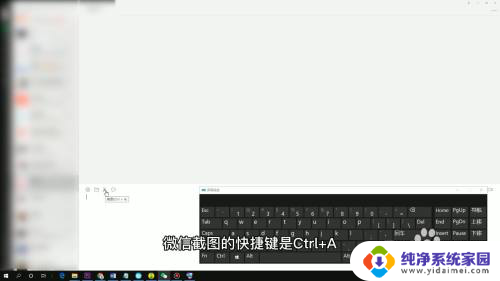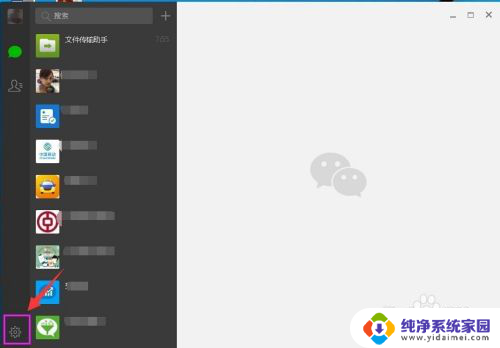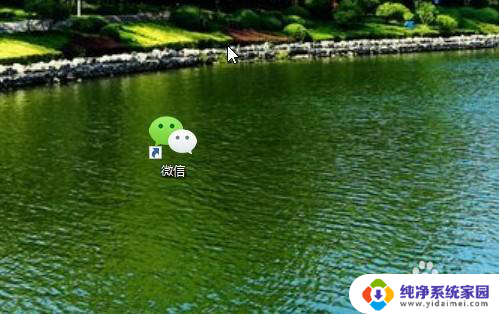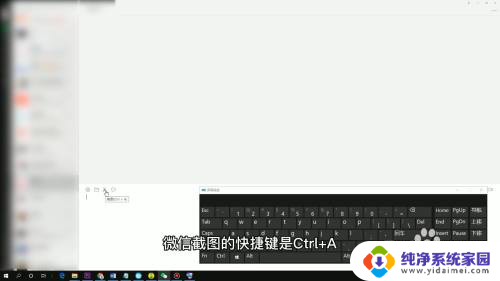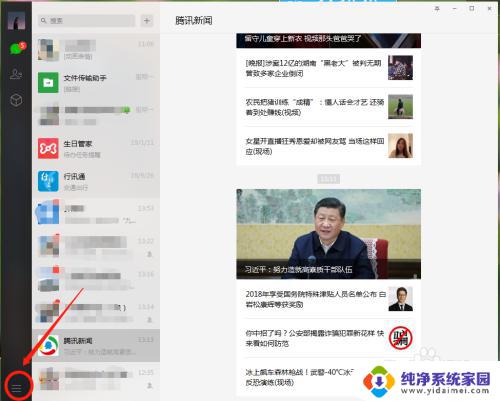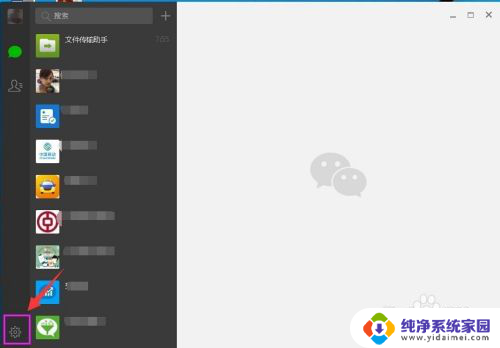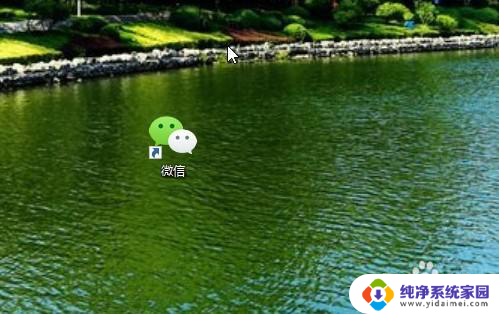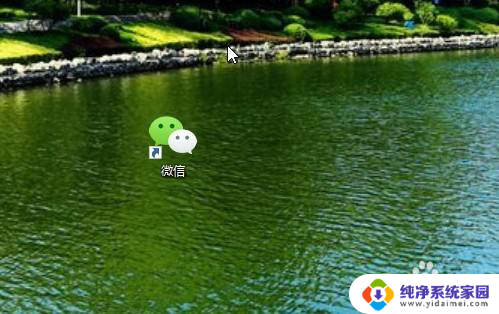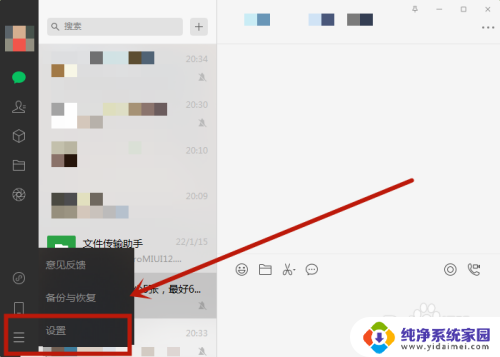电脑微信快捷键截图 微信如何设置快捷键截图
更新时间:2023-09-16 11:41:46作者:yang
电脑微信快捷键截图,微信是目前国内最受欢迎的社交软件之一,它的便捷性和多功能性备受用户青睐,对于许多微信用户来说,截图是日常使用中常遇到的需求之一。为了更加高效地进行截图操作,微信推出了快捷键截图功能,让用户能够更快速地捕捉到需要的信息。本文将介绍如何在电脑上使用微信快捷键截图,以及如何设置这一功能,让我们一起来了解一下吧!
具体步骤:
1.在电脑版微信中的主界面中左下角处点击齿轮按钮。如下图所示:进入它的设置界面。
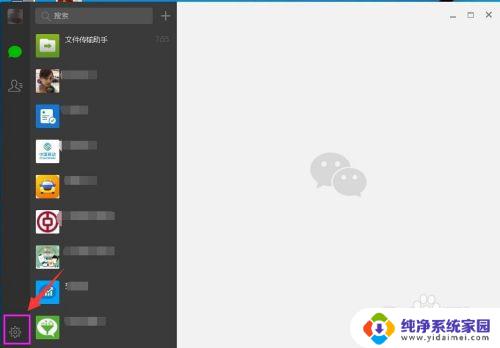
2.然后在这里就可以看到它的截图快捷键,如果要更改点击一下快捷键的那个框框内。
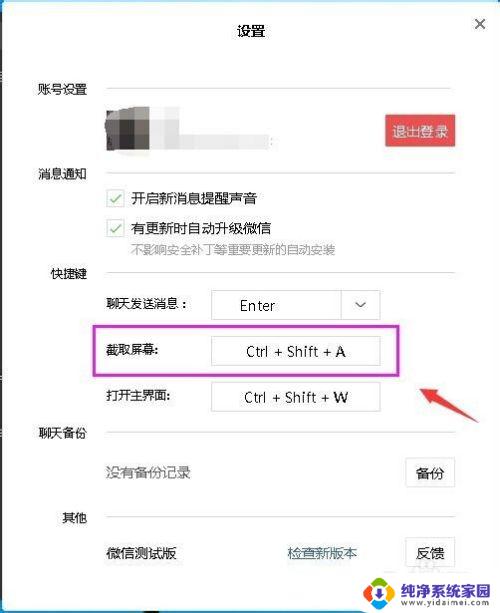
3.再然后出现如下图所示的界面后。就同时按你电脑键盘上的三个键就会提示出来。最后点击确定
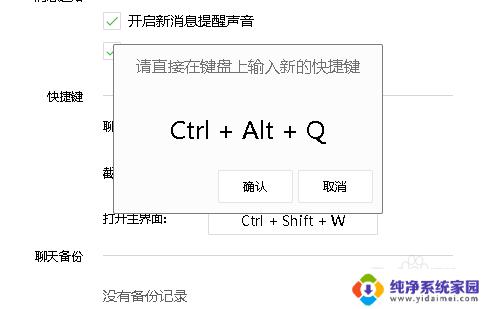
4.在上一步确定以后,再到设置这个框框内的的时候就不需要再确认。直接关闭窗口。
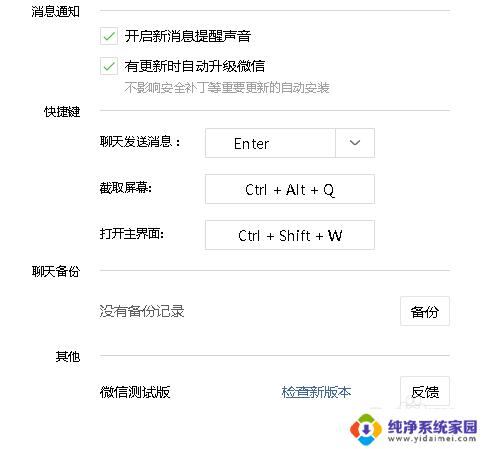
以上是电脑微信快捷键截图的全部内容,如果您需要,可以按照本指南中的步骤进行操作,希望这篇文章能够对您有所帮助。